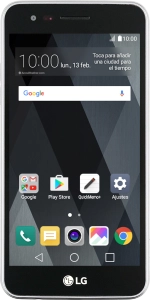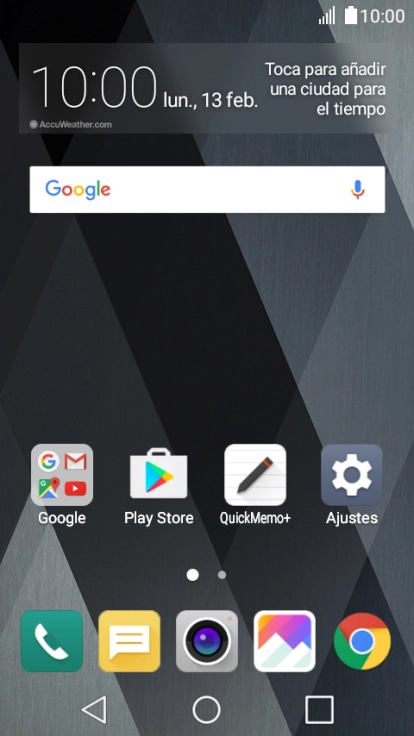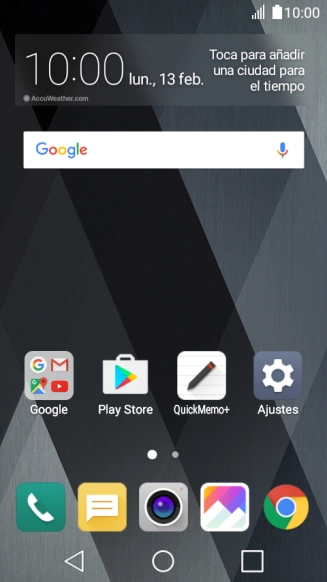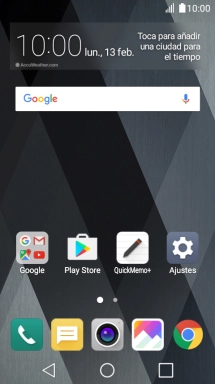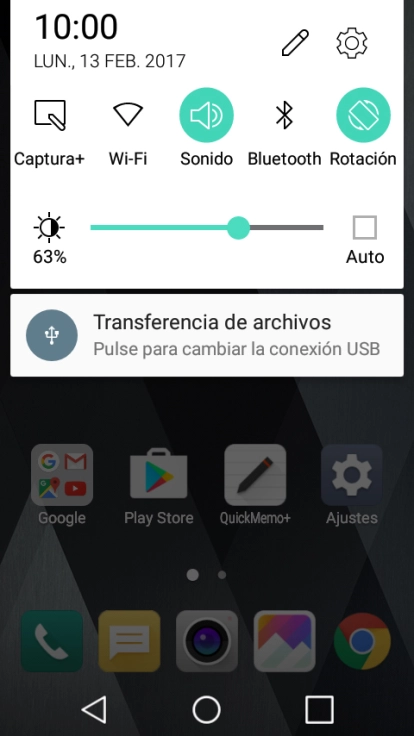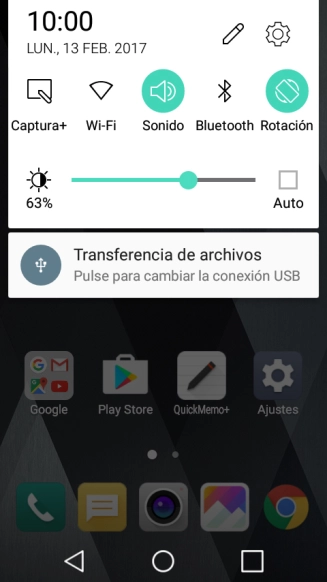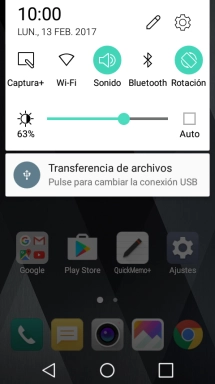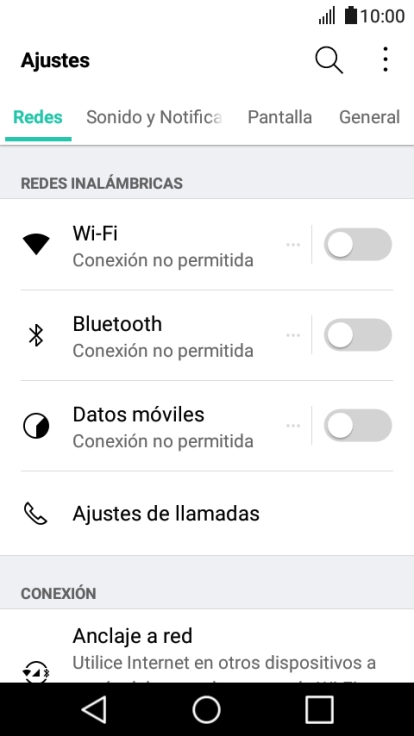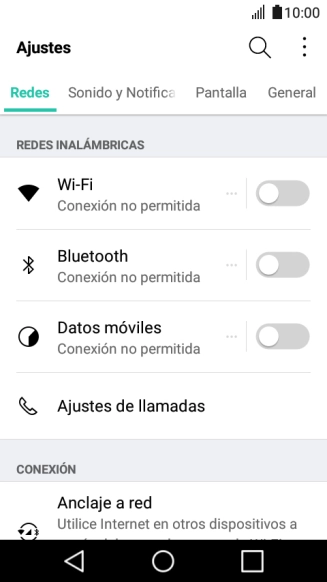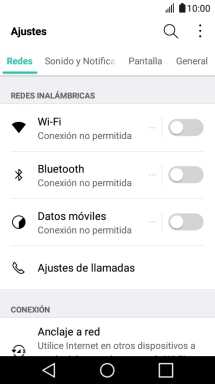1. Busca "Cuentas y sincronización"
Desliza el dedo hacia abajo desde la parte superior de la pantalla.
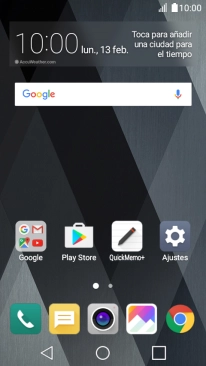
Pulsa el icono de ajustes.
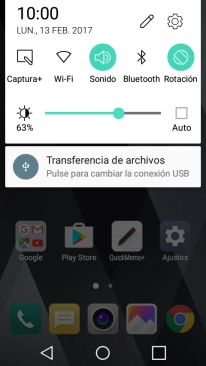
Pulsa General.
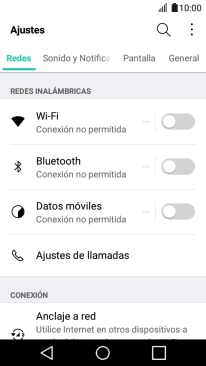
Pulsa Cuentas y sincronización.

2. Crea una nueva cuenta de correo electrónico
Pulsa AÑADIR CUENTA.

Pulsa E-mail.

Pulsa Otros.

3. Introduce la dirección de correo electrónico y la contraseña
Pulsa en el campo bajo "E-MAIL" e introduce tu dirección de correo electrónico.

Pulsa en el campo bajo "CONTRASEÑA " e introduce la contraseña de tu cuenta de correo electrónico.

Pulsa SIGUIENTE.

Si aparece en la pantalla esta imagen, tu cuenta de correo electrónico ha sido reconocida y configurada automáticamente. Sigue las indicaciones de la pantalla para introducir más información y terminar la configuración.

4. Selecciona el tipo de servidor
Pulsa POP3.

Pulsa SIGUIENTE.

5. Introduce el servidor de correo de entrada
Pulsa en el campo bajo "SERVIDOR POP3" e introduce el nombre del servidor de correo de entrada de tu proveedor de correo.

6. Desactiva la encriptación del correo de entrada
Pulsa la lista desplegable bajo "TIPO SEGURO".

Pulsa Apagado.

7. Introduce el número de puerto de entrada
Pulsa en el campo bajo "NÚMERO DE PUERTO" e introduce 110.

110
8. Introduce el nombre de usuario
Pulsa en el campo bajo "NOMBRE DE USUARIO" e introduce el nombre de usuario de tu cuenta de correo electrónico.

9. Activa o desactiva la eliminación de correo electrónico en el servidor
Pulsa la lista desplegable bajo "BORRAR DEL SERVIDOR".

Pulsa Nunca para conservar los correos electrónicos en el servidor cuando los borras del teléfono.

Pulsa Cuando elimino de la papelera para eliminar los correos electrónicos del servidor cuando los borras del teléfono.

Pulsa SIGUIENTE.

10. Introduce el servidor de correo de salida
Pulsa en el campo bajo "SERVIDOR SMTP" e introduce smtp.vodafone.es.

smtp.vodafone.es
11. Desactiva la encriptación del correo de salida
Pulsa la lista desplegable bajo "TIPO SEGURO".

Pulsa Apagado.

12. Introduce el número de puerto de salida
Pulsa en el campo bajo "NÚMERO DE PUERTO" e introduce 25.

25
13. Desactiva la autenticación SMTP
Pulsa el indicador junto a "Se requiere iniciar sesión" para desactivar la función.

Pulsa SIGUIENTE.

14. Introduce el nombre de la cuenta de correo electrónico
Pulsa en el campo bajo "NOMBRE DE CUENTA" e introduce el nombre de la cuenta de correo electrónico.

15. Introduce el nombre del remitente
Pulsa en el campo bajo "TU NOMBRE" e introduce el nombre del remitente.

Pulsa HECHO.

16. Regresa a la pantalla de inicio
Pulsa la tecla de inicio para regresar a la pantalla de inicio.

17. Busca "Correo"
Desliza el dedo hacia abajo desde la parte superior de la pantalla.
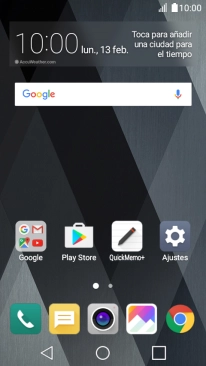
Pulsa el icono de ajustes.
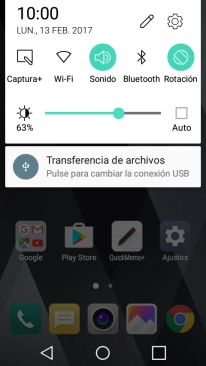
Pulsa General.
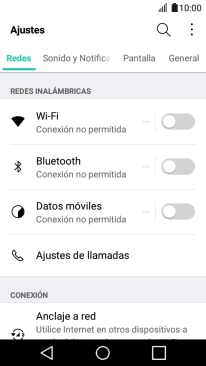
Pulsa Cuentas y sincronización.

Pulsa E-mail.

Pulsa Correo.

18. Activa la sincronización de correo electrónico
Pulsa la cuenta deseada.

Pulsa Sincronización automática de correo electrónico. para activar la función.

19. Selecciona el ajuste de la sincronización de correo electrónico
Pulsa Programación de sincronización.

Pulsa Sincronización de hora pico.

Pulsa el ajuste deseado.

20. Selecciona el ajuste de la sincronización de correo electrónico fuera de las horas pico
Pulsa Sincronización fuera hora pico.

Pulsa el ajuste deseado.

Pulsa GUARDAR.

21. Regresa a la pantalla de inicio
Pulsa la tecla de inicio para terminar y regresar a la pantalla de inicio.

¿Te ha resultado útil esta información?
✓¡Gracias por tu valoración!
✓Puedes expresar tu queja a través del asistente virtual.
Hablar con TOBi